稅項
全部資訊
目錄
管理電子發票偏好設定(台灣)
了解如何在商家界面和 Eats365 POS 上設置您的電子發票偏好設定。
在本文中,您將了解如何爲您的餐廳設置預設商品稅別,並將特定商品稅別設置於菜單商品、生成電子發票號碼以及配置打印機來打印電子發票。
商品稅別
您可以為您的餐廳預設一個商品稅別,或為特定商品設置個別的商品稅別。這些稅別有應稅 (TX) 和免稅 (TF) 兩種。要了解這些稅別的細節,請參考台灣當地的稅務政策。
餐廳商品稅別
要設置整個餐廳的預設商品稅別,請按照以下步驟操作:
- 登入商家界面。
- 在左側面板上,點擊「餐廳設定」。
- 選擇「一般資料」,然後選擇「餐廳資料」。
- 在 “商品稅別” 下,點擊下拉式列表並選擇適用的「預設商品稅別」。
- 點擊「儲存」以進行確認。
商品稅別
如果某個商品是您為整間餐廳設置的預設稅別的例外,您可以為該商品設定專屬的發票類型。
若要設置於個別商品的商品稅別,請按照以下步驟操作:
Eats365 POS
- 登入 Eats365 POS。
- 點擊左上角的「設置」
 。
。 - 在 “一般” 下,點擊 「菜單設置」,然後選擇「商品」。
- 選擇您要爲其設置商品稅別的商品。
- 在 “商品稅別” 旁邊,點擊下拉式列表並選擇適用的「商品稅別」。
- 點擊右上角的「儲存」。
商家界面(Classic Theme)
- 登入商家界面。
- 在左側面板上,點擊「菜單設置」 ,然後點擊「商品」。
- 選擇您要爲其設置商品稅別的商品。
- 在 “商品稅別” 旁邊,點擊下拉式列表並選擇適用的「商品稅別」。
- 完成後,滑動至頂部並點擊右上角的「儲存」。
商家界面 2.0
- 登入商家界面。
- 在左側面板上,點擊「菜單設置」 ,然後點擊「商品」。
- 選擇您要爲其設置商品稅別的商品。
- 在 “商品稅別” 旁邊,點擊下拉式列表並選擇適用的「商品稅別」。
- 完成後,滑動至頂部並點擊右上角的「儲存」。
設置打印機打印電子發票
要配置打印機打印電子發票,請按照以下步驟操作:
- 登入 Eats365 POS。
- 點擊左上角的「設置」
 。
。 - 在 “一般” 下,點擊「打印機設置」,然後選擇已連接的打印機。
- 將打印紙寬度設置爲「58 毫米」。
- 在 “打印項目” 下,點選「帳單 / 收據」,然後選擇「電子發票」。
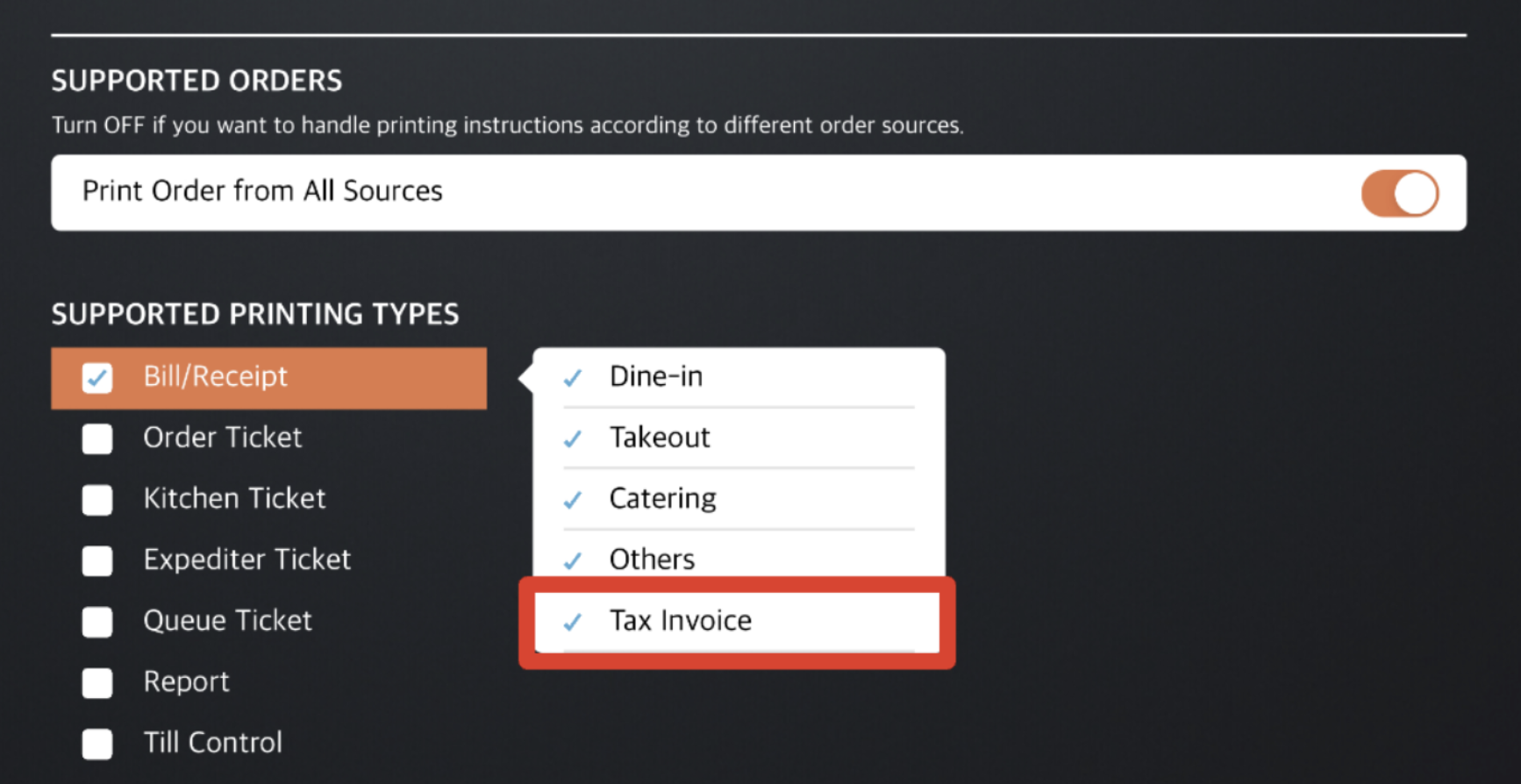
- 點擊右上角的「儲存」以進行確認。
在特定 POS 上暫停發票開立功能
如果您有多個 Eats365 POS 終端,您可以在某個 POS上暫停發票開立。若要暫停發票開立,請參閱以下步驟:
- 登入 Eats365 POS。
- 點擊左上角的「設置」
 。
。 - 在 “設定” 下,點擊「電子發票」。
- 在 “發票基本設定” 下,開啟「暫停發票模組」
 。此選項會讓 POS 無法開立發票。
。此選項會讓 POS 無法開立發票。
 Eats365 產品
Eats365 產品 商家指南
商家指南 模組
模組 會員
會員 整合
整合 硬件
硬件 員工操作
員工操作 職級和權限
職級和權限 付款
付款 報表
報表 最新消息
最新消息 產品更新
產品更新 故障排除
故障排除 探索 Eats365 產品
探索 Eats365 產品 Eats365 POS 詞彙表
Eats365 POS 詞彙表 問題排解
問題排解